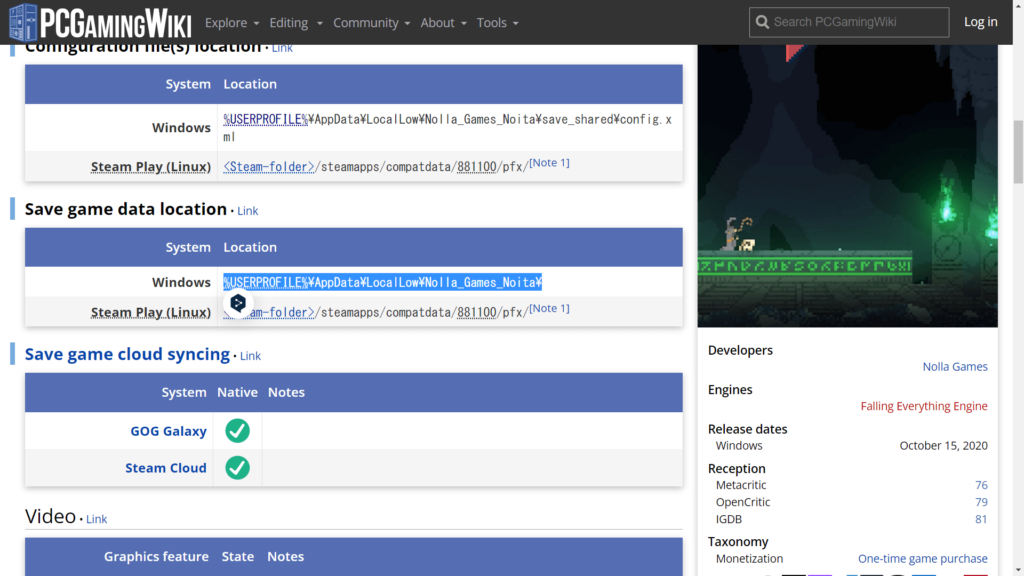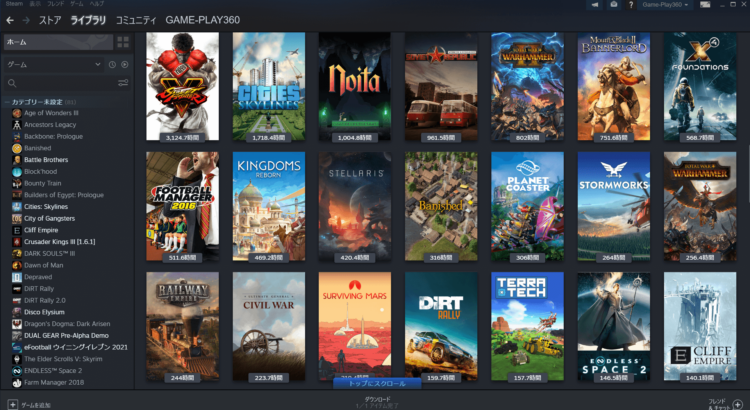フロンティア 残価設定クレジット
 高性能なパソコンでプレイしてい!でも月々のお支払いは抑えたい!そんなあなたに新提案 パソコン購入金額の一部を「据置価格」として差し引いた残りの金額を、【無金利で24回に分割】してお支払いいただくため、通常の分割払いに比べて月々のお支払い額を抑えることができます。
高性能なパソコンでプレイしてい!でも月々のお支払いは抑えたい!そんなあなたに新提案 パソコン購入金額の一部を「据置価格」として差し引いた残りの金額を、【無金利で24回に分割】してお支払いいただくため、通常の分割払いに比べて月々のお支払い額を抑えることができます。
支払いシミュレーション
販売価格249,800円(税込)
送料無料!【初回】10,400円【2回~24回】8,800円【残価額】37,000円
Steamで購入したゲームの初期化方法
ゲームをアンインストールしてもセーブデータは残ります。セーブデータも全て削除した初期化状態にしたい場合はアンインストールに加えてセーブデータも削除する必要があります。ゲームのアンインストール方法とセーブデータの削除の方法をご紹介します。
ゲームのアンインストール
ゲームのアンインストールはSteamライブラリから実行します。該当のゲームを右クリックして管理>アンインストールでパソコンからゲームを削除することができます。アンインストールしてもSteamのライブラリからいつでも再インストールすることができます。
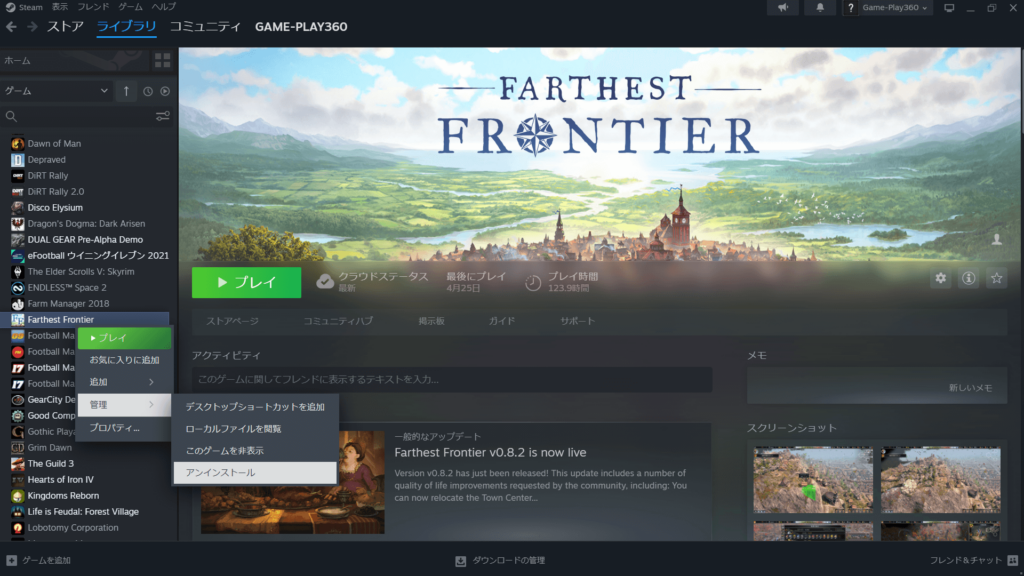
セーブデータの削除
セーブデータはローカルフォルダとSteamクラウド上に保存されています。ローカルにあるセーブデータを消してもSteamクラウド上にデータが残っていると復元してしまうため、まずはSteamライブラリかのプロパティからSteamクラウドにゲーム保存する機能をオフにします。そのあとにローカルにあるセーブデータを削除します。
Steamクラウドにゲームを保存する機能をオフにする
Steamライブラリで該当のゲームを右クリックしてプロパティを開きます。一般タブにSteamクラウドに〇〇のゲームを保存をオフにします。これでクラウド上にセーブが行われなくなります。再度オンにした時にローカルにあるセーブデータと整合性が取れなくなるので注意が必要です。

ローカルのセーブデータを削除する
セーブデータの保存先はゲームによって異なります。またWindowsの隠しフォルダ内に保存されていることもあり、自分で探すことは結構大変です。PCGamingWikiを使うことでセーブデータの保存先を見つけることができます。Seach欄にゲーム名を入力して遷移した画面に表示されているSave game data locationがセーブデータの保存先を示してくれます。画面に表示されているパスをコピーしてWindowsのフォルダにあるアドレスバーに貼り付けることでセーブデータを見つけることができます。
例えばNoitaであれば範囲選択しているところにセーブデータが保存されています。これをコピーしてアドレスバーに貼り付けるだけです。